在我们的工作生活中应该怎样裁剪PDF的页面呢?在编辑PDF文件的时候,我们大多数人大多都是对PDF里文字和图片进行编辑,但是对PDF文件页面情况进行编辑次数较少,因此许多小伙伴都不知道应该怎么对PDF页面进行编辑,比如裁剪PDF页面。那么PDF裁剪工具如何使用?应该怎么裁剪PDF页面呢?
现在给大家推荐一款很好用的PDF裁剪工具,万兴PDF。
步骤1、首先运行这款PDF编辑器,万兴PDF打开之后,需要点击界面的“打开”选项,打开我们需要进行裁剪的PDF文件。
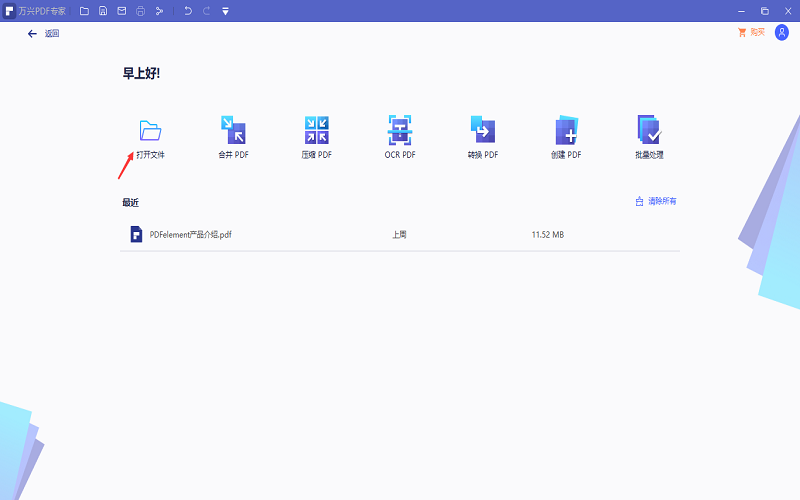
步骤2、接着需要点击软件上方的“工具”选项,然后选择“裁剪”功能,这样就可以对PDF界面进行PDF页面的裁剪操作。
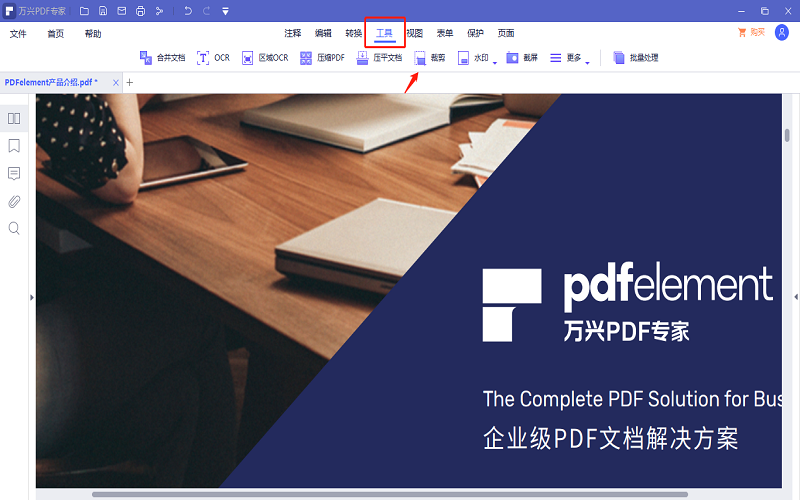
步骤3、进入裁剪页面界面之后,我们可以首先需要选择要裁剪的页面,我们可以设置裁剪框,对顶部,底部,左边,右边都可以进行编辑,设置好自己想要的数值就可以裁剪了,我们还可以确定页面范围,可以选择对所有页面都进行裁剪,也可以只对选中的范围进行裁剪,甚至在“全部子集”操作选项中我们可以选择全部页面,也可以选择奇数页面或是偶数页面,这都是我们可以选择的,我们也可以直接对操作页面进行裁剪选择,多种操作选项无疑方便了使用者,在我们的操作完成以后,点击“确定”按钮选项,那么PDF文件的页面就成功的裁剪完成了。
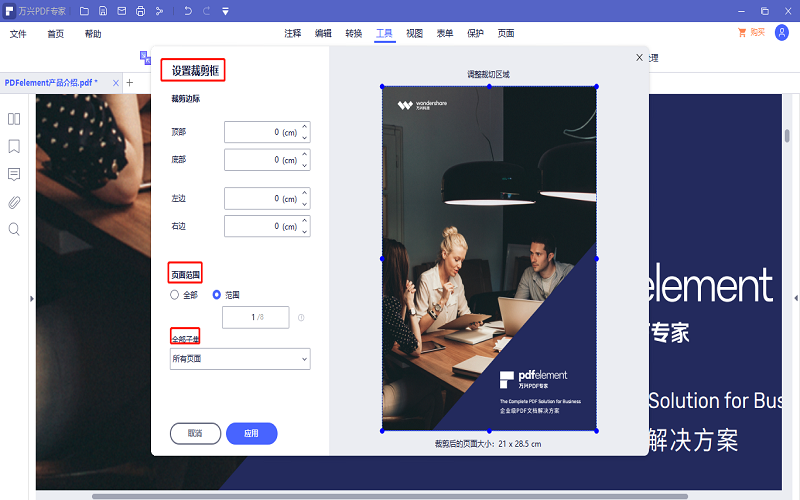
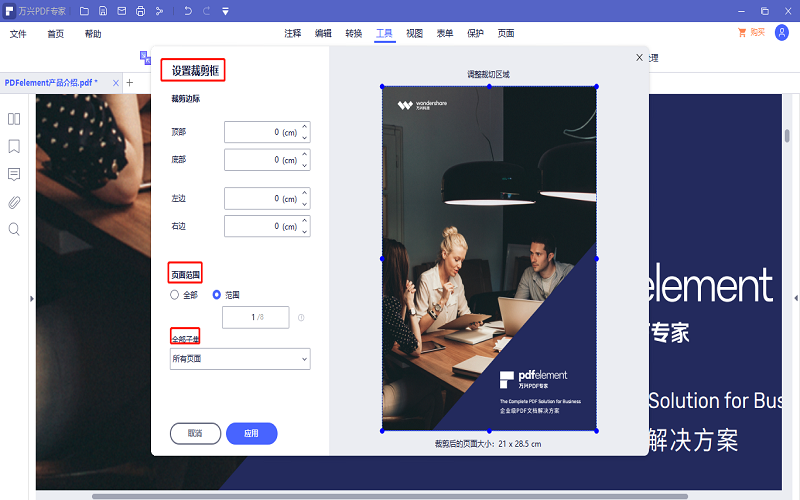
步骤4、裁剪完成以后,点击“保存”选项,对PDF文件进行保存,那么PDF文件页面裁剪就完成了。
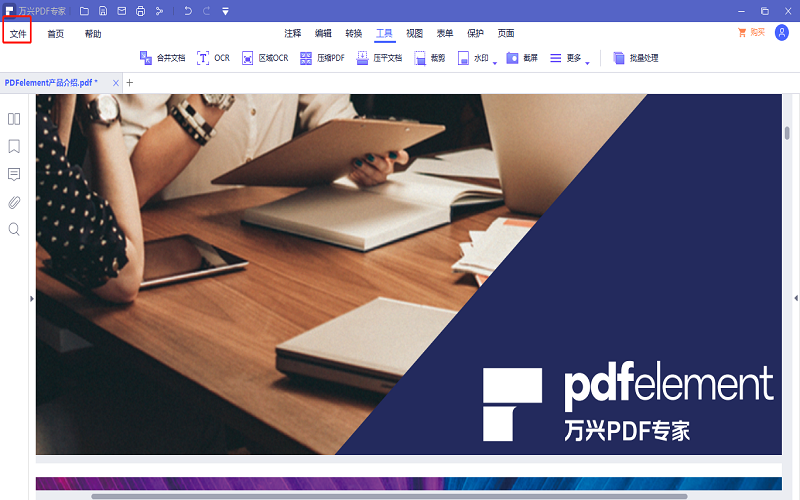
以上就是怎样裁剪PDF页面的操作方法,按照上述方法进行操作,就可以轻松的对PDF页面进行裁剪了,因此大家如果以后想要对PDF页面进行裁剪,就可以使用这款万兴PDF进行裁剪。在我们的日常工作中我们无疑会遇到很多需要用到PDF的地方,选择正确合适的PDF编辑软件,在很大程度上会减低我们工作中会遇到的麻烦和提高我们的工作效率,让我们在尽可能短的时间内准确完成我们的工作。
万兴PDF不止裁剪一个功能,它的功能非常强大,还可以转化为excel,PPT等格式,拥有这一个软件就相当于同时拥有了多种文件编辑软件的功能,可以满足我们在生活中的多种需求,工作党和学生党必备哦。






